
发布时间:2021-11-24 11: 23: 03
品牌型号:小米Air13
系统:Windows10
软件版本:ABBYY FineReader PDF 15
在很多人的工作学习生活中,经常需要查看和处理PDF文档和Word文档,有时甚至需要将多个PDF合成一个Word文档,这时如果有一个专门的PDF编辑器来进行操作就能做到事半功倍。ABBYY FineReader PDF 15正是这样一款功能强大的PDF编辑器,接下来就为大家介绍一下使用PDF编辑器将多个PDF文档批量转换为一个Word文档的具体操作步骤。
第一、选择文档转化功能
在ABBYYFineReaderPDF15的主界面点击“转化为MicrosoftWord”功能。
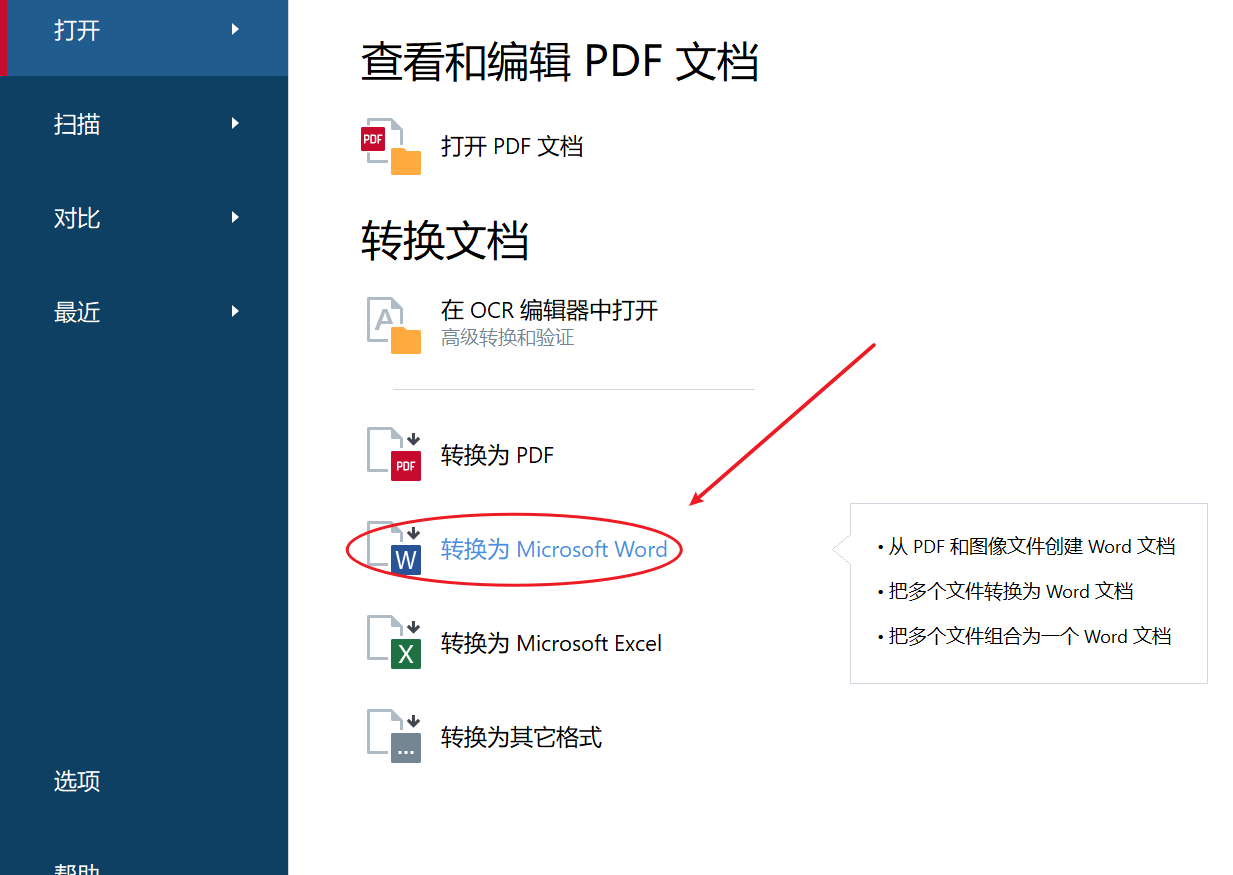
第二、批量导入PDF文件
接着ABBYYFineReaderPDF15弹出选择文件的窗口,利用“Ctrl”键批量选中多个PDF文档,点击窗口右下角的“打开”选项。
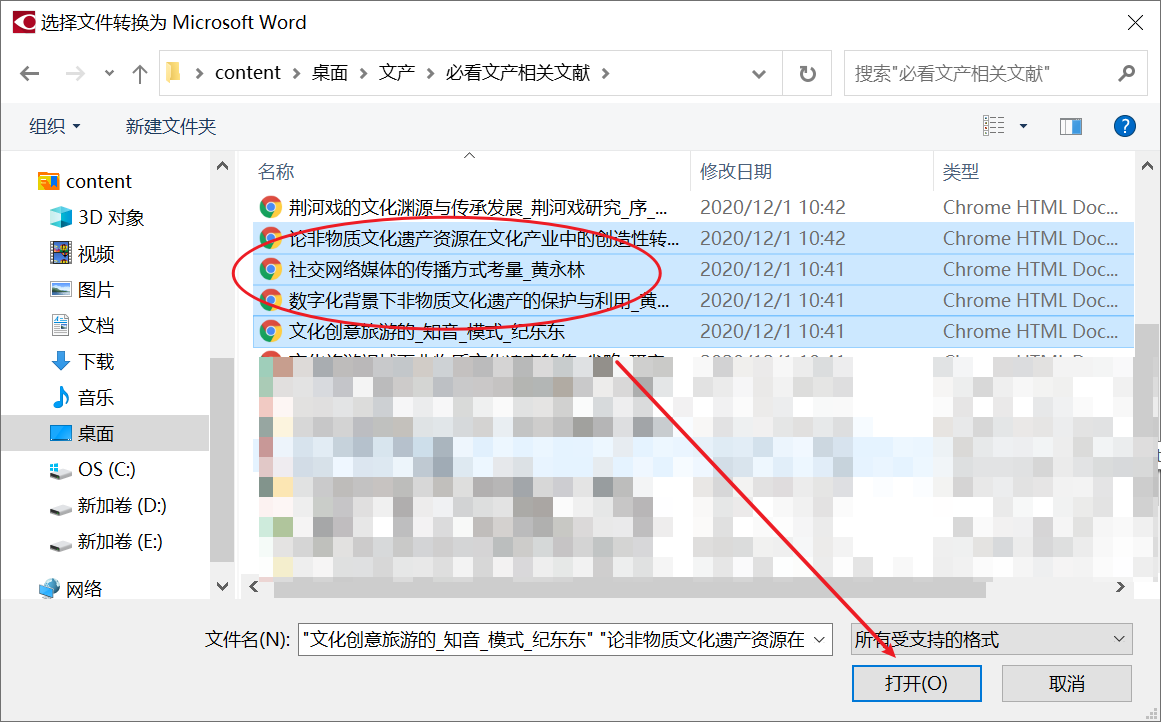
第三、进行文档转化设置
如图3所示为ABBYYFineReaderPDF15的文档转化界面,右侧区域为上一步导入的多个PDF文档,左侧区域为文档转化设置。
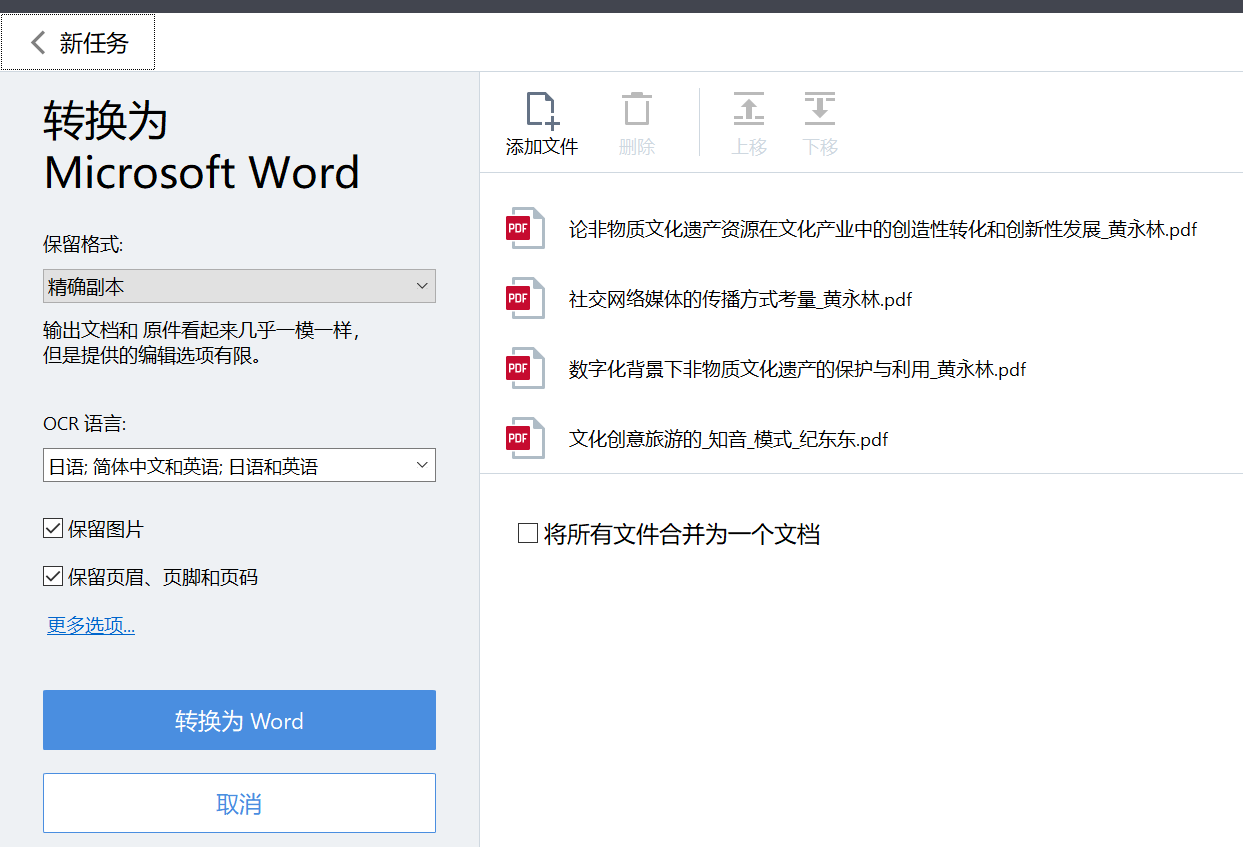
首先确定转化文档的保留格式,ABBYYFineReaderPDF15提供了四种转化格式:精确副本、可编辑副本、格式化文本和纯文本,用户可以根据自身需求自主决定。
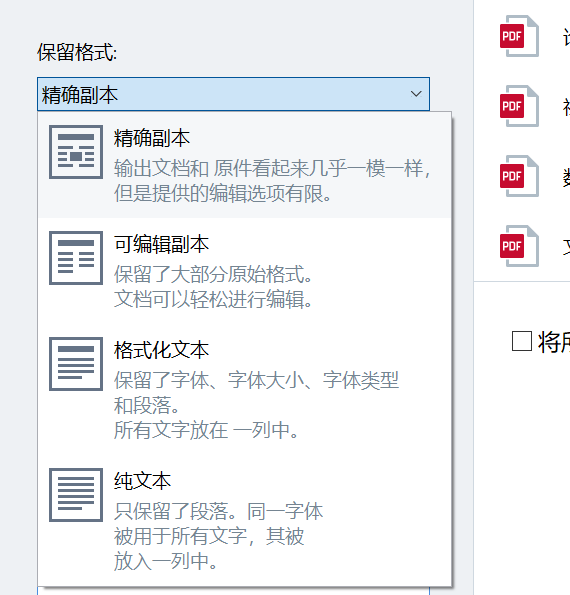
接着用户需要根据导入PDF文档内包含的语言文字选择相应的OCR扫描语言。
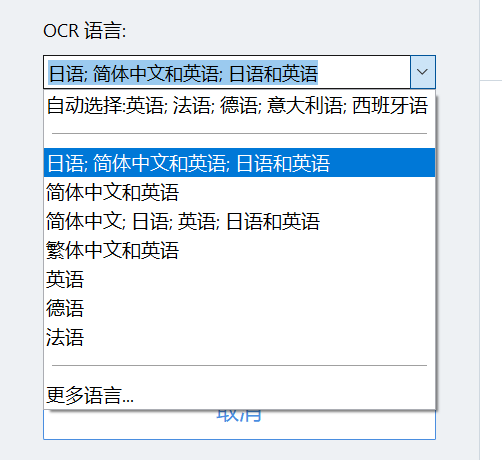
点击如图6所圈的“更多选项”打开格式设置面板,在此面板用户可以设置转化后Word文档的纸张类型,以及转化时是否保留图片、页眉页码和文字的背景颜色等细节。
此外,用户还可以勾选“突出显示置信度低的字符”,此设置能够将转化后可能出现失误的语段标出,方便用户后期进行编辑修改。设置完成后点击右下角的“确定”选项。
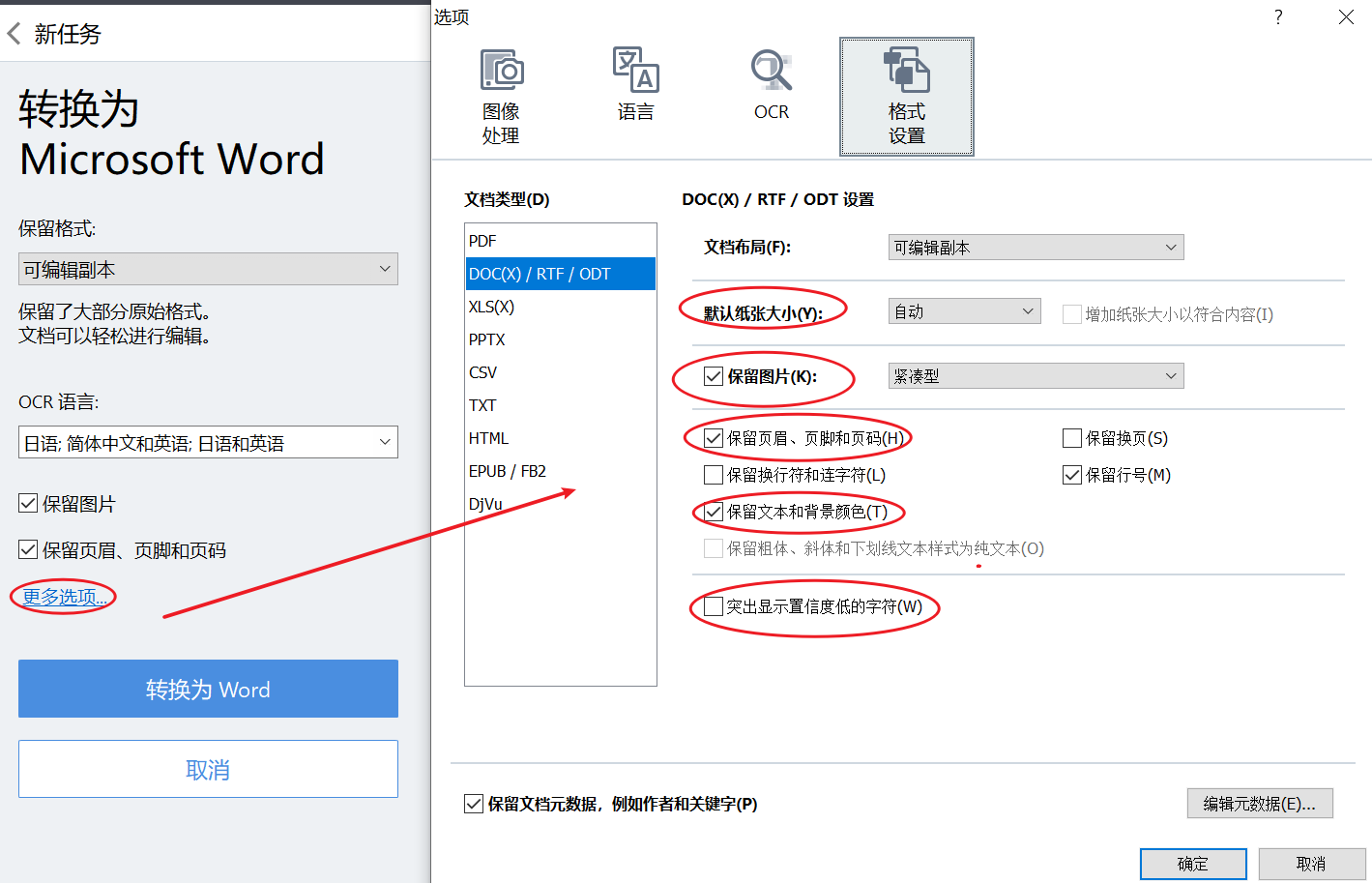
第四、调整PDF文档先后顺序
如图7所示,用户可以选中任意PDF文档后点击上方“上移”或“下移”图标,也可以直接拖动任意PDF文档将其调整到合适的顺序。顺序调整完成勾选下方的“将所有文件合并为一个文档”。
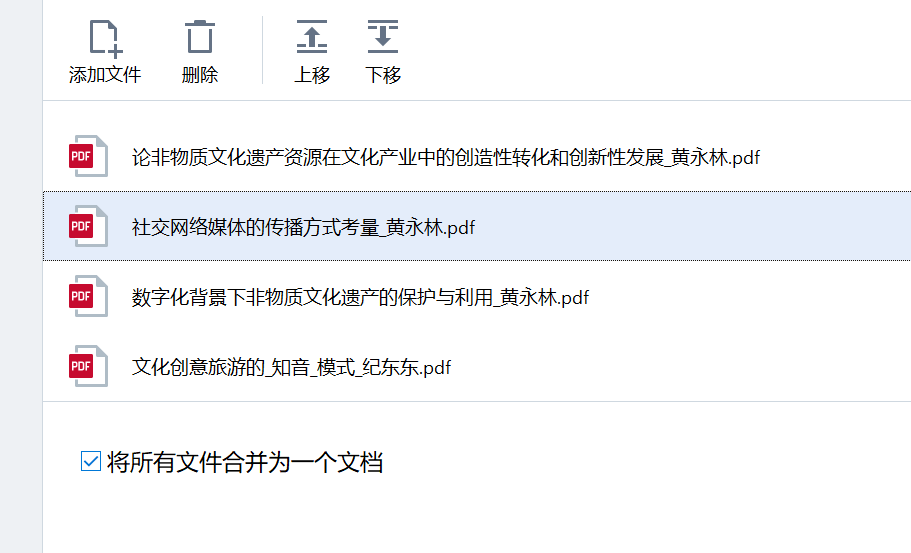
第五、转化PDF文档为Word文档
点击“转化为Word”选项,接着在弹出的窗口中选择Word文档在电脑中的储存位置,以此开始文档转化操作。
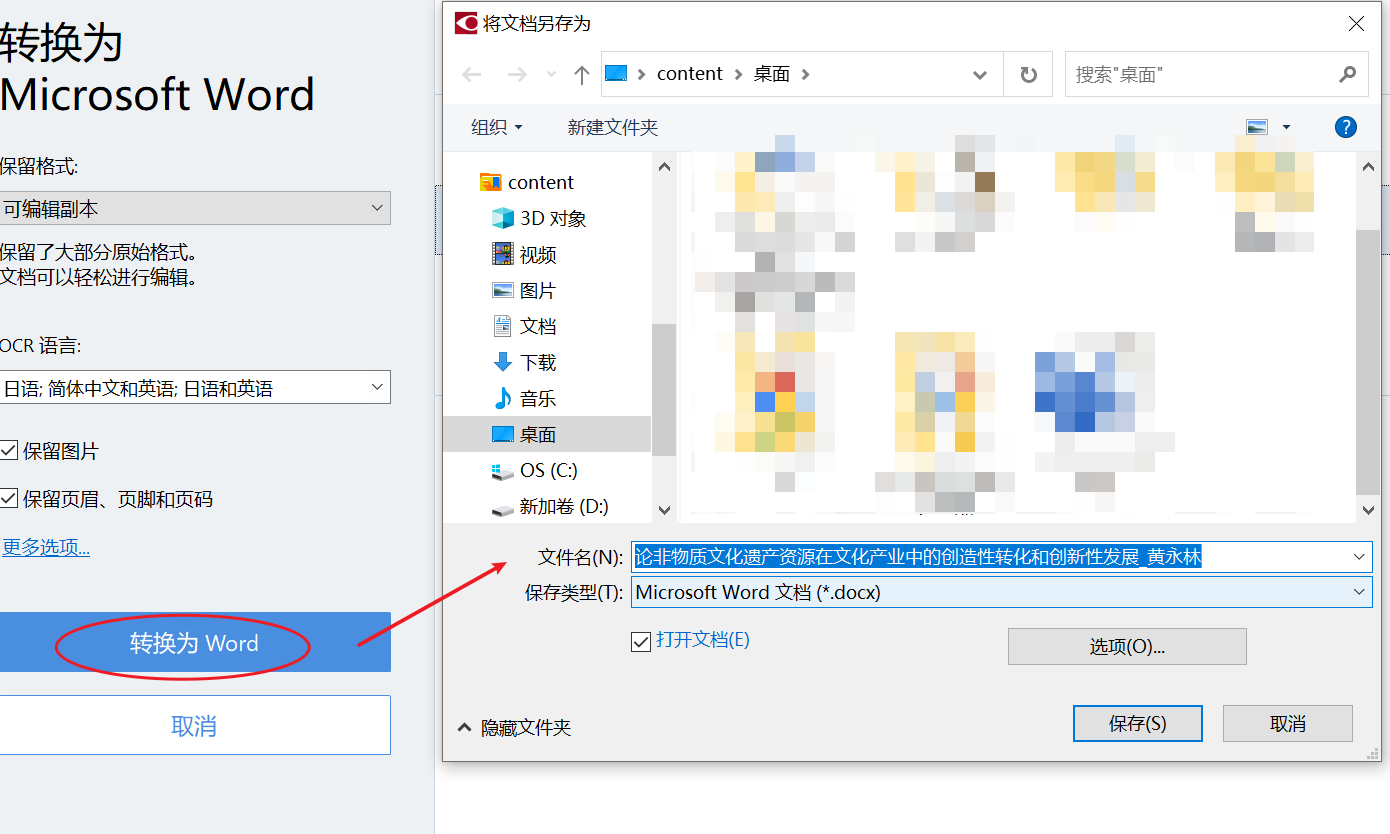
第六、查看并编辑转化后的Word文档
如图9所示即为转化后的Word文档,用户可以在此步骤中对Word文档做进一步的修改工作。
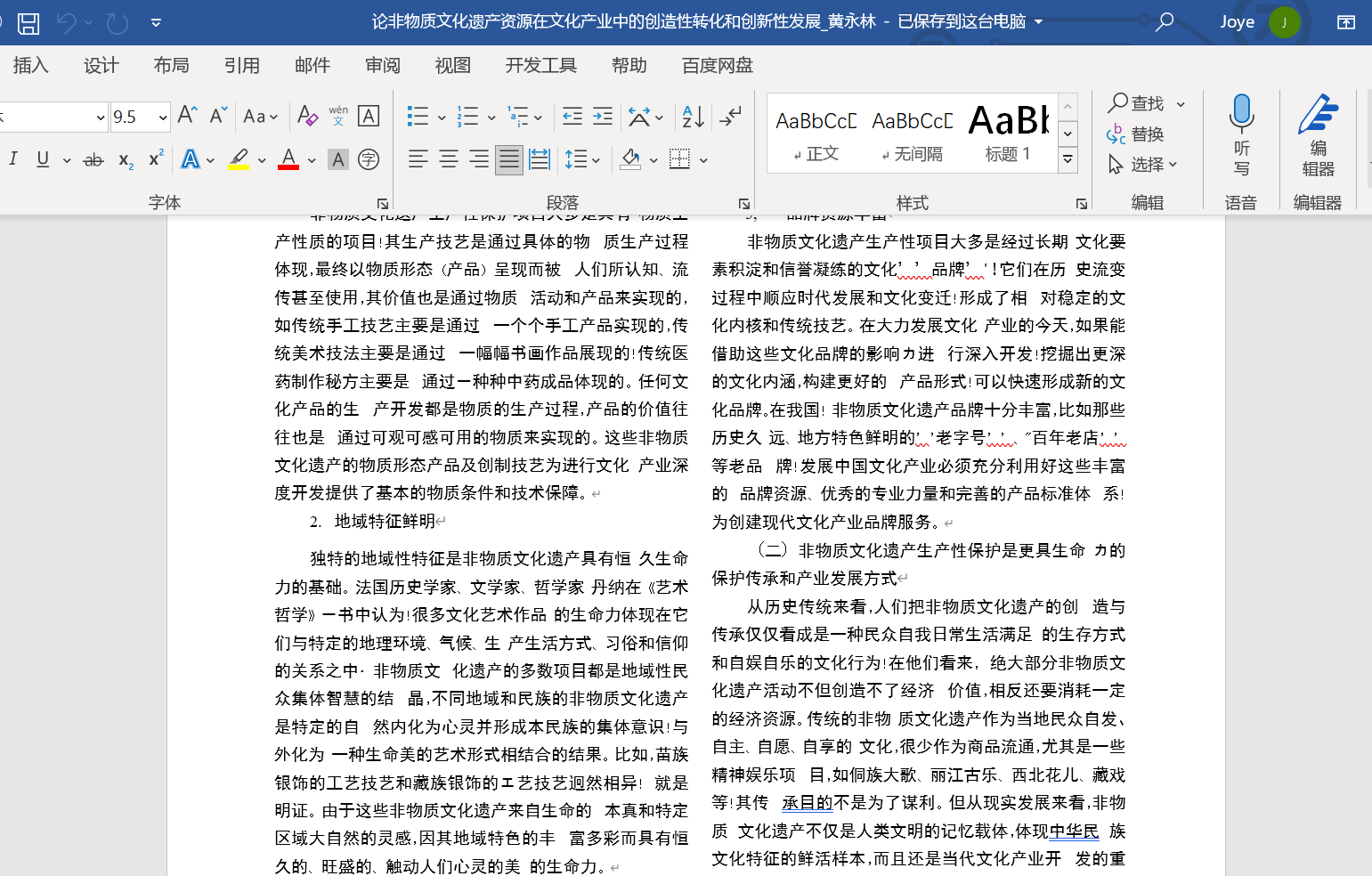
以上就是使用PDF编辑器将多个PDF文档批量转换为一个Word文档的操作步骤介绍,除此功能之外,ABBYYFineReaderPDF15还有很多其他的功能等待大家探索,感兴趣的话请访问ABBYY FineReader PDF1 5中文网站。
作者:Blur
展开阅读全文
︾
读者也喜欢这些内容:

PDF文本格式怎么弄 ABBYY怎么调整文本格式
每个人都有自己舒适的阅读文字排版方式,接收到的Word、Excel、PPT文档时,都可以按照自己喜欢的字体、排版去重新调整。不过遇到PDF文件时会有些麻烦,下文整理了PDF文本格式怎么弄,ABBYY怎么调整文本格式的相关内容,让办公、阅读、标记都更加轻松。...
阅读全文 >

abbyy finereader需要付费吗 abbyy软件有免费的吗
ABBYY是一家全球领先的技术公司,专注于开发和提供智能文档处理和数据捕获解决方案。ABBYY的主要产品包括ABBYY FineReader,这是一款流行的OCR软件,可将扫描的文档和图像转换为可编辑的文本格式。...
阅读全文 >

pdf格式如何转换成word文档格式 pdf格式转换word格式图片不清楚
在工作中,有时我们需要将PDF格式转换为纯文本的Word格式。今天小编就带大家了解一下两个关于文档格式转换的问题,PDF格式如何转换成Word文档格式,PDF格式转换Word格式图片不清楚。...
阅读全文 >

PDF转成图片的方法 PDF转图片不清晰怎么办
PDF文档和图片都是常用的文件格式,在工作中我们需要根据不同的需求来灵活地对文件的格式进行更改,这就需要我们掌握PDF转成图片的方法。PDF转图片不清晰怎么办?下文中会为大家进行详细地解答。...
阅读全文 >